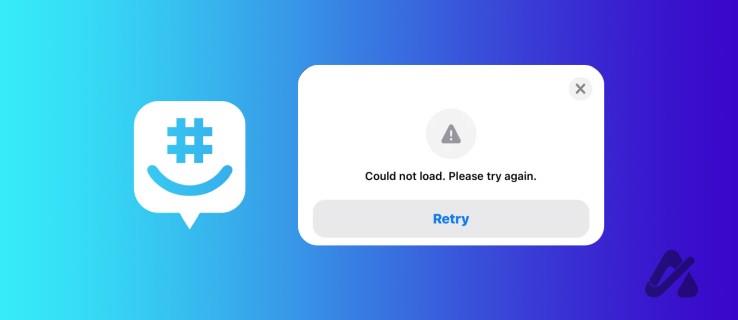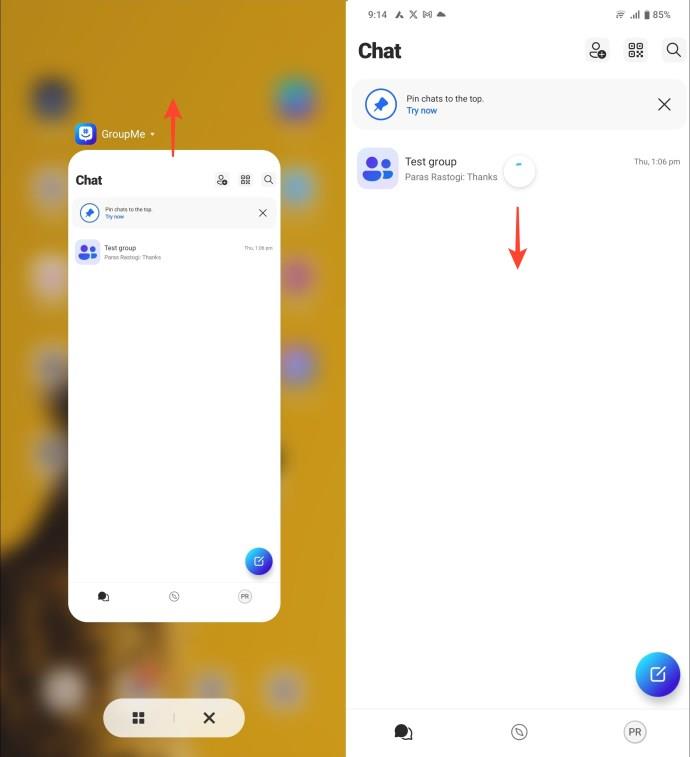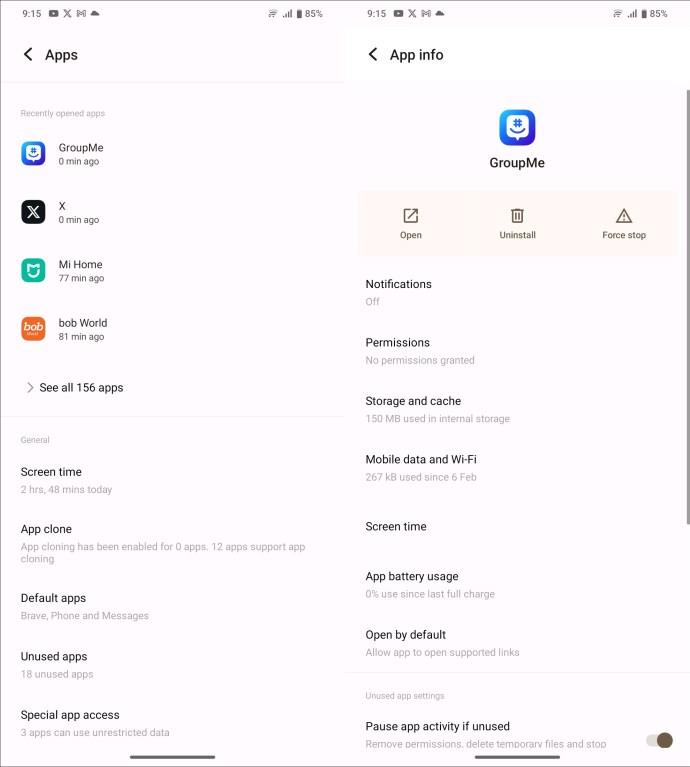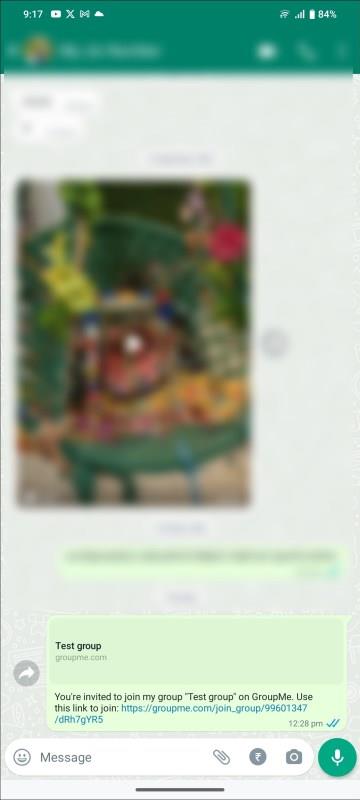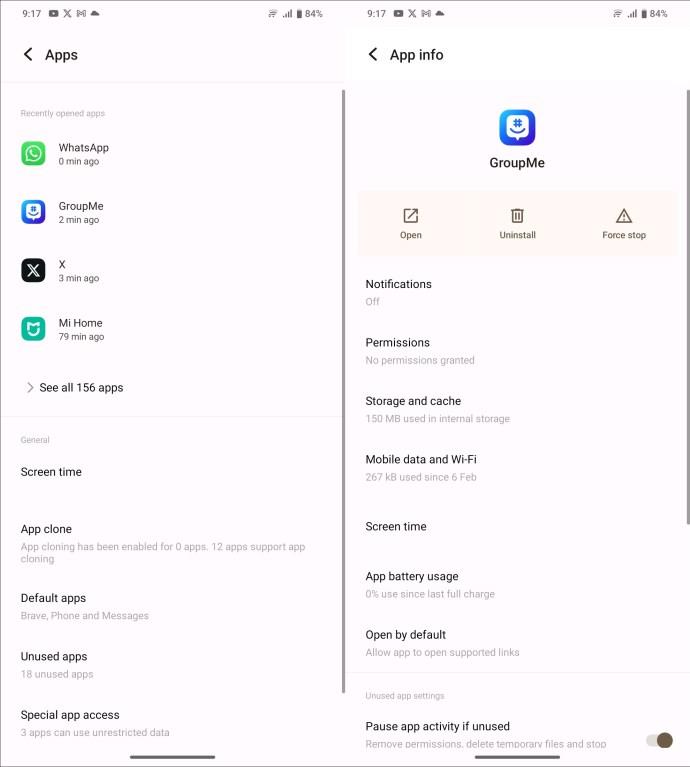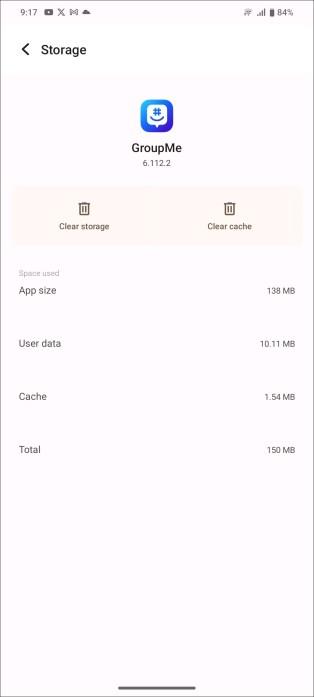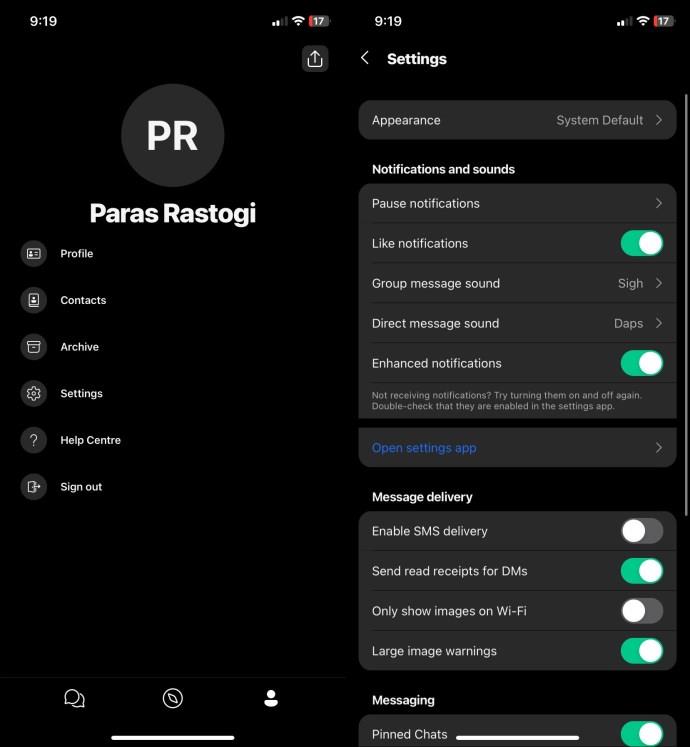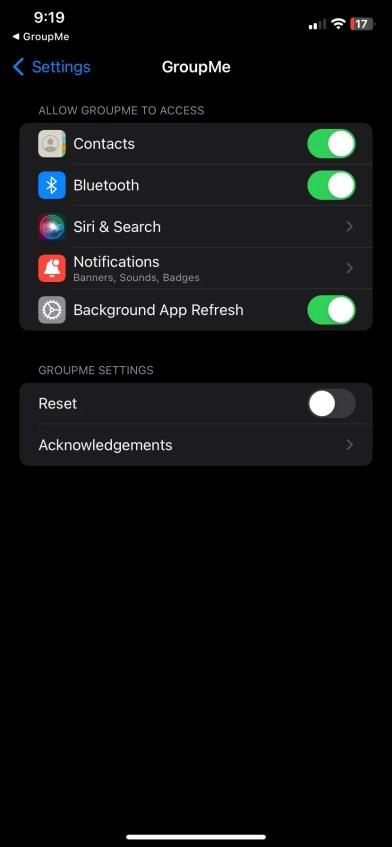За разлика от WhatsApp, GroupMe е платформа за незабавни съобщения, пригодена специално за групови комуникации. След като се регистрирате, можете да създавате групи в GroupMe, за да общувате лесно с вашите приятели и семейство. Въпреки това може да срещнете ужасяващата грешка „Не може да се зареди група“, докато се опитвате да приемете покана за GroupMe. Не се притеснявайте; това ръководство обяснява лесни начини за коригиране на грешката при зареждане на група в GroupMe.
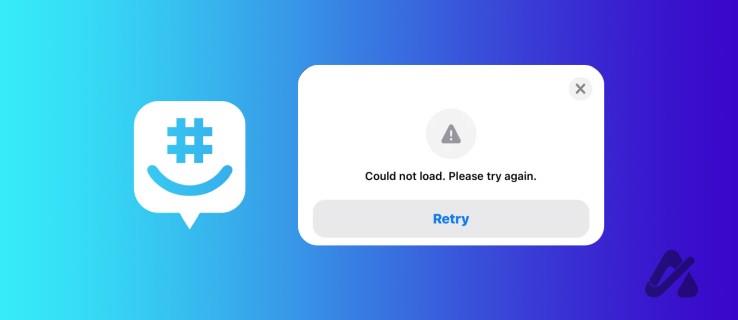
Има няколко причини GroupMe да не зарежда вашите групи. Това може да се случи поради нестабилност на мрежата, прекъсване на сървъра, несъвместимост на устройството или технически проблеми в приложението. Освен това, ако поканената група, към която се опитвате да се присъедините, е с пълен капацитет, може да се сблъскате с грешката, докато администраторът не освободи място за нови членове.
Сега, след като знаете основите, нека набързо да разгледаме начините за коригиране на проблема със зареждането на групата в GroupMe.
1. Затворете приложението и обновете разговорите
Приложенията за смартфони са склонни към проблеми и GroupMe не е изключение. За щастие, затварянето и повторното отваряне на приложението трябва да помогне за отстраняването на грешката „групата не може да се зареди“.
- Плъзнете нагоре от долната част на вашия смартфон за достъп до менюто Последни приложения.
- Плъзнете нагоре приложението GroupMe, за да го затворите.
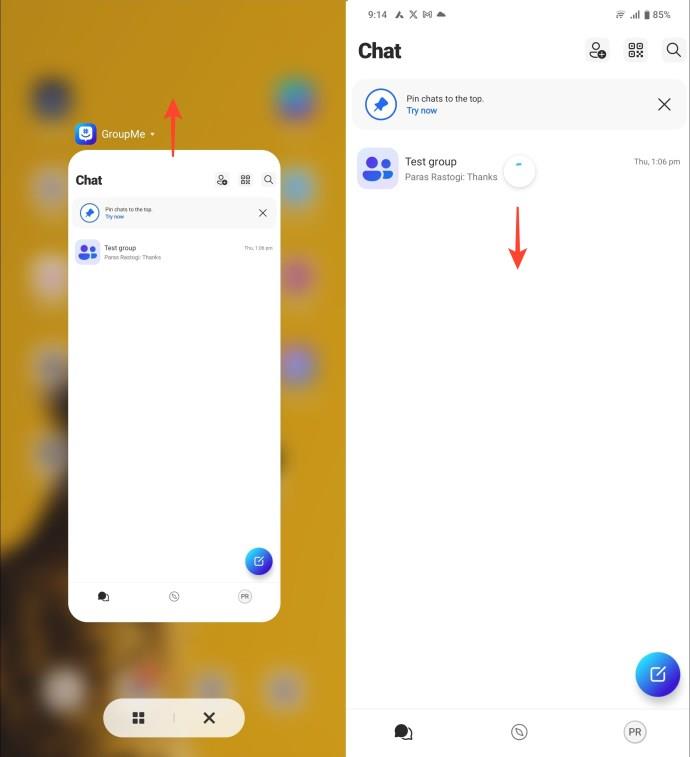
- След като затворите, отворете отново приложението и направете плъзгане надолу, за да опресните всички групови разговори.
Освен това можете ръчно да затворите GroupMe принудително от приложението за настройки, ако използвате Android.
- Отворете приложението Настройки и докоснете Приложения .
- Намерете и докоснете GroupMe в списъка с инсталирани приложения.
- Натиснете Принудително спиране , за да спрете напълно да работи във фонов режим.
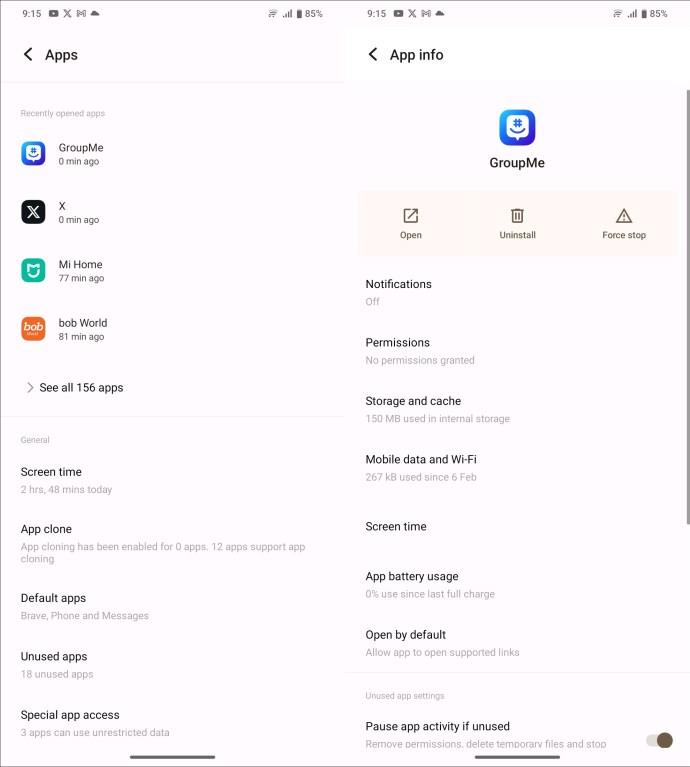
- Накрая отворете отново приложението и опреснете разговорите, за да проверите дали проблемът е разрешен.
Обърнете внимание, че грешката „не може да се зареди разговор“ в GroupMe е различна от грешката „не може да се зареди груповата грешка“.
2. Отворете отново връзката за покана
Понякога връзката за групова покана на GroupMe може да не успее да се зареди, причинявайки проблеми при включването на нови членове. Това обикновено се случва, когато приложението не отговаря, сървърът му е зает или групата, към която се опитвате да се присъедините, има определени ограничения. Опитайте да отворите отново връзката на вашето устройство, за да коригирате проблема.
Ако не работи, отворете отново връзката на друго устройство или превключете на друга платформа, като например десктоп, за да разрешите грешката.
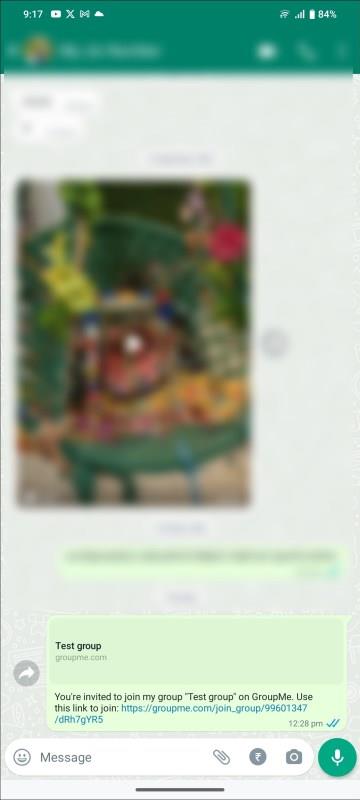
3. Премахнете кеш файловете
Когато кеш файловете се натрупват за дълъг период от време в GroupMe, те започват да генерират грешки при използване на основни услуги на приложението, като зареждане на групи и разговори. За щастие можете ръчно да премахнете кеш файловете на вашия телефон с Android или да ги нулирате на вашия iPhone. Следвайте тези стъпки за лесна корекция:
На Android
- Отворете приложението Настройки на телефона си с Android и докоснете Приложения .
- Натиснете GroupMe в списъка с инсталирани приложения.
- Докоснете Съхранение и кеш .
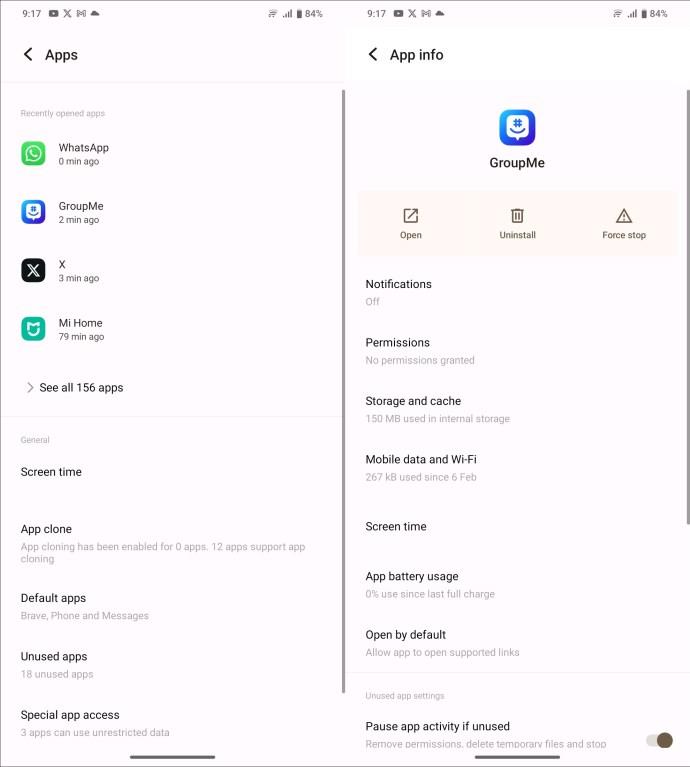
- Накрая натиснете Clear Cache .
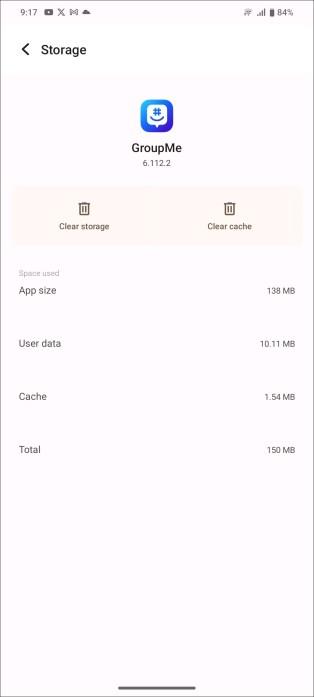
На iPhone
- Отворете приложението GroupMe и докоснете иконата на вашия профил в долния десен ъгъл.
- Натиснете връзката за отваряне на приложението Настройки .
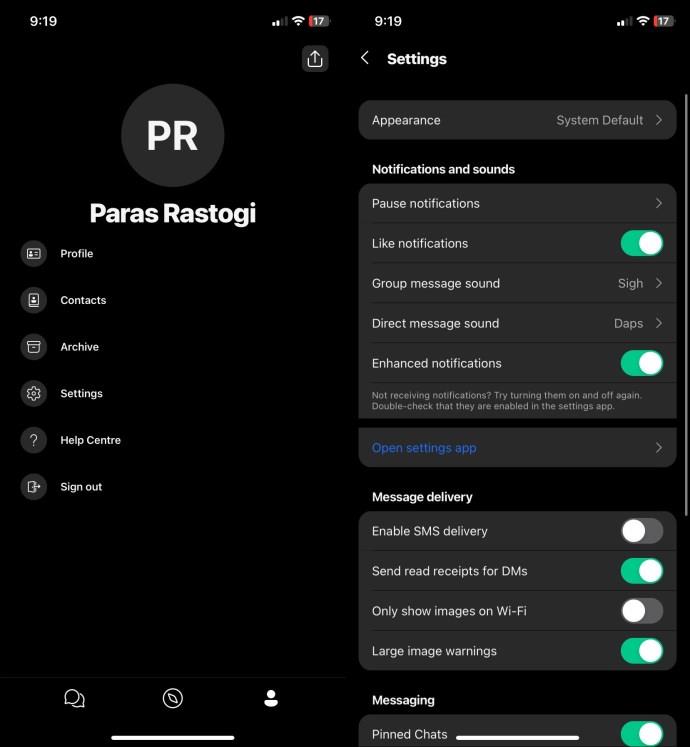
- Включете Reset и изчакайте няколко секунди, за да позволите на приложението да изчисти кеша.
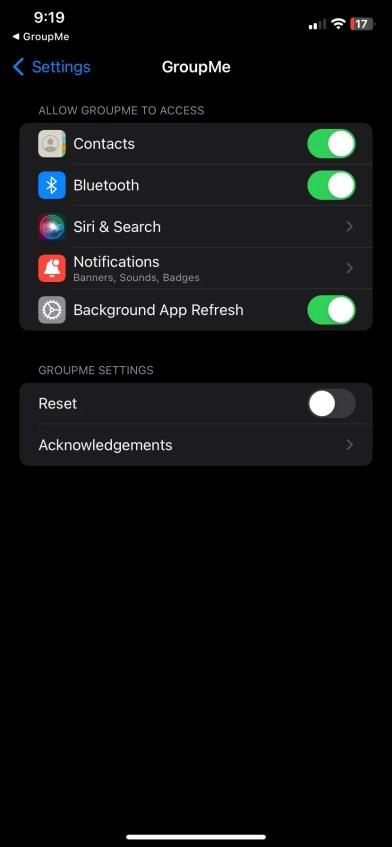
4. Актуализирайте или преинсталирайте GroupMe
Ако използвате особено стара версия на приложението GroupMe, това може да изведе грешката „не може да се групира“. В такива случаи трябва да се насочите към Google Play Store или App Store, за да актуализирате приложението до най-новата налична версия. Ако това не реши проблема, деинсталирайте и инсталирайте отново приложението, за да го зададете наново. За да деинсталирате приложението, натиснете дълго иконата на приложението GroupMe на началния екран на вашето устройство, за да го изтриете.
5. Свържете се с администратора на групата
Ако нищо не работи, свързването с администратора или собственика на групата (чрез други средства като WhatsApp или телефон) става разумно. Те могат свободно да конфигурират конкретни разрешения или групови настройки, за да коригират грешката при зареждане на GroupMe. Ако грешката продължава, свържете се с екипа за поддръжка на GroupMe, за да получите повече информация относно проблема с решение.
Възстановете достъпа до вашите GroupMe групи
Ако използвате GroupMe често, невъзможността за достъп до група може да бъде голям проблем и да причини разочарование. С гореизброените методи можете бързо да разрешите проблема и да възстановите нормалното състояние на приложението GroupMe. Ако решите да се разделите, разгледайте популярните алтернативи на GroupMe, за да изпълните нуждите си от групова комуникация.
Често задавани въпроси
GroupMe има ли групово ограничение?
Можете да добавите до 5000 членове към една група GroupMe. Въпреки това, управлението на тази величина може да стане трудно и шумно, тъй като известията за отговор се изпращат до всеки член на групата.
WhatsApp по-добър ли е от GroupMe?
За разлика от GroupMe, WhatsApp има голяма потребителска база. Групите в WhatsApp обаче могат да поберат само 1024 членове, което затруднява хората да създават големи групи с хиляди членове. Следователно всичко се свежда до вашите изисквания.